KDE’s Plasma هو بسهولة واحدة من بيئات سطح المكتب الأقوى المتاحة على لينكس. فهي بيئة شكلية للغاية، وهي تبدو جيدة جدا، أيضا. هذا لا يصل الى حد كبير اذا لم تتمكن من فعل الأمور بشكل صحيح.
يمكنك بسهولة اعداد KDE’s Plasma والاستفادة من الكثير من الميزات المريحة وتوفير الوقت لتعزيز الإنتاجية الخاصة بك وأن يكون سطح المكتب الذي يقويك، بدلا من الحصول على شيئ في طريقك.
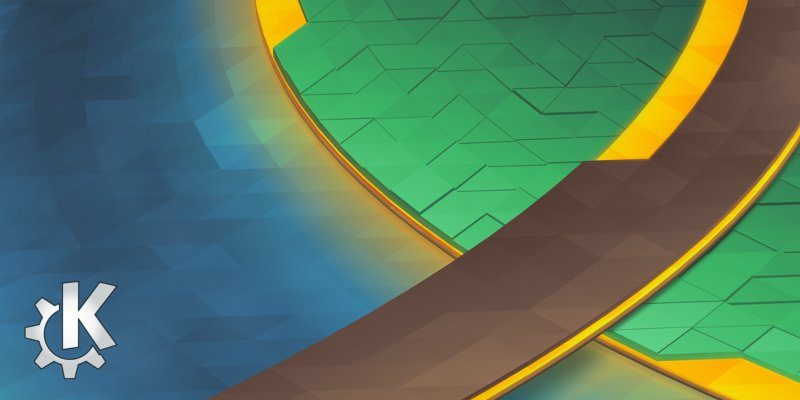
هذه النصائح ليست في أي ترتيب معين، لذلك لا تحتاج إلى تحديد الأولويات. عليك اختيار تلك التي تناسب سير العمل الخاص بك.
1. ضوابط الوسائط المتعددة
هذه ليست نصيحة أكثر من أن تكون شيء من الجيد أن يأخذ في الاعتبار. Plasma تحافظ على ضوابط الوسائط المتعددة في كل مكان. أنت لا تحتاج إلى فتح قارئ الميلتميديا الخاصة بك في كل مرة تحتاج إلى وقفة أو استئناف أو تخطي أغنية. يمكنك تمرير الماوس فوق نافذة المصغرة أو حتى السيطرة على الملتميديا عن طريق قفل الشاشة. ليست هناك حاجة للتدافع لتسجيل الدخول لتغيير أغنية أو لأنك نسيت أن توقف واحدة.
2. KRunner
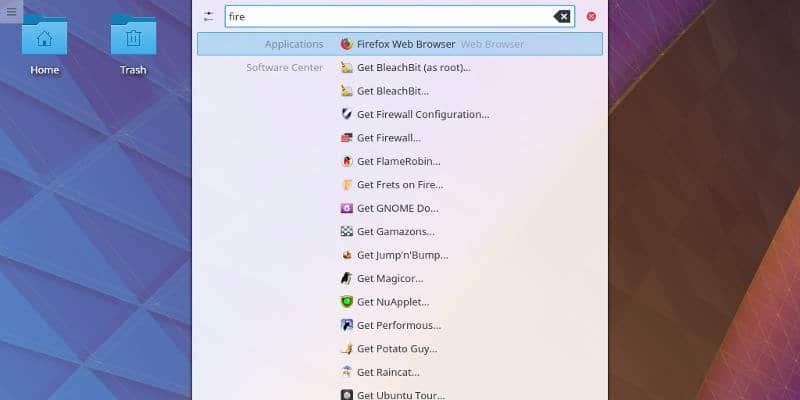
KRunner هو في كثير من الأحيان ميزة أقل تقدير في سطح المكتب Plasma. يستخدم معظم الناس البحث من خلال قائمة تشغيل التطبيق للعثور على البرنامج الذي يبحثون لتشغيله. هذا ليس من الضروري مع KRunner.
لاستخدام KRunner، تأكد من أن التركيز الخاص بك هو على سطح المكتب نفسه. (انقر عليه بدلا من النافذة.) ثم، قم بالبدء بكتابة اسم البرنامج الذي تريده. سوف يقوم KRunner بإسقاطه تلقائيا أسفل من أعلى الشاشة مع الاقتراحات. انقر على إنتر أو اضغط على مفتاح الإدخال (إنتر) على الرقم الذي تبحث عنه. انها أسرع بكثير من تذكر أي فئة البرنامج الخاص بك هو تحتها.
3. Jump Lists

Jump Lists هي إضافة حديثة نسبيا إلى سطح المكتب Plasma. أنها تسمح لك بتشغيل تطبيق مباشرة إلى قسم معين أو ميزة.
لذلك إذا كان لديك قائمة تشغيل على شريط القوائم، يمكنك النقر بزر الماوس الأيمن والحصول على قائمة من الأماكن للانتقال إليها. حدد المكان الذي تريد الذهاب إليه، وأنت داخله.
4. KDE Connect
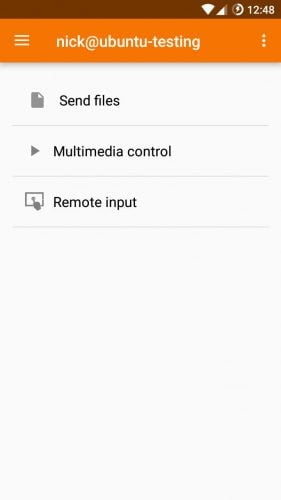
KDE Connect هي مساعدة ضخمة إذا كان لديك هاتف أندرويد. لأنه يربط الهاتف إلى سطح المكتب الخاص بك حتى تتمكن من تبادل الأشياء بسهولة بين الأجهزة.
مع KDE Connect، يمكنك ان ترى إخطار جهاز الأندرويد الخاص بك على سطح المكتب الخاص بك في الوقت الحقيقي. كما أنها تمكنك من إرسال واستقبال الرسائل النصية من Plasma دون التقاط هاتفك حتى.
كما يتيح لك KDE Connect إرسال الملفات ومشاركة صفحات الويب بين هاتفك وجهاز الكمبيوتر. يمكنك الانتقال بسهولة من جهاز إلى آخر دون الكثير من المتاعب أو فقدان قطار الأفكار الخاص بك.
5. Plasma Vaults
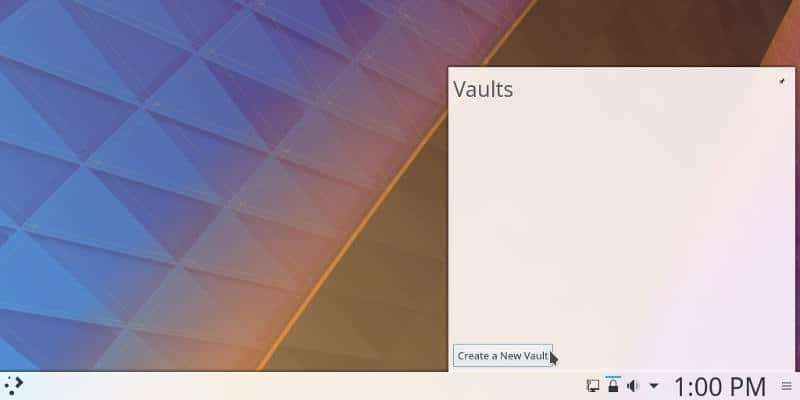
تعد Plasma Vaults إضافة جديدة أخرى إلى سطح المكتب البلازما. فهي حل بسيط لتشفير الملفات والمجلدات الى KDE. إذا كنت لا تعمل مع الملفات المشفرة، فهذا واحد حقا لا يوفر لك أي وقت. إذا كنت تفعل، على الرغم من ذلك، Vaults هي نهج أبسط من ذلك بكثير.
Plasma Vaults تمكنك من إنشاء الدلائل المشفرة كمستخدم عادي دون الجذر وإدارتها من شريط المهام الخاصة بك. يمكنك تحميل وإلغاء تحميل الدلائل دون الحاجة إلى برامج خارجية أو امتيازات إضافية.
6. Pager Widget
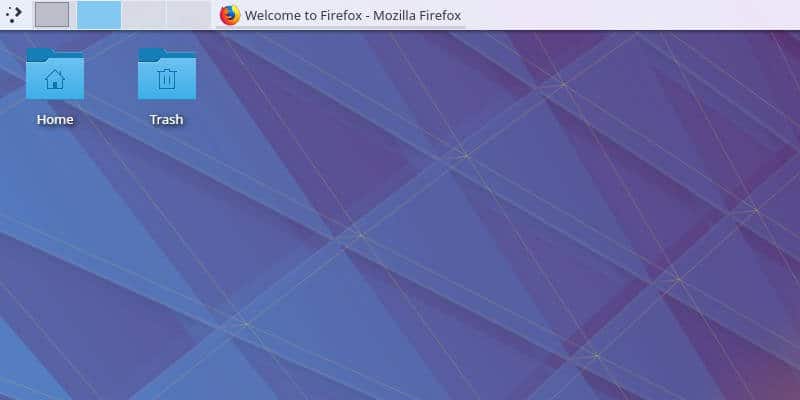
تكوين سطح المكتب الخاص بك مع Pager Widget. فهي تسمح لك بسهولة الوصول إلى ثلاث مساحات عمل إضافية لمزيد من غرفة الشاشة.
إضافة Widget إلى شريط القوائم الخاص بك، ويمكنك الانزلاق بين مساحات عمل متعددة. هذه كلها بحجم الشاشة، لذلك يمكنك الحصول على عدة مرات مساحة الشاشة الإجمالية. وهذا يتيح لك وضع المزيد من النوافذ دون الحصول على الخلط من الفوضى.
7. إنشاء Dock
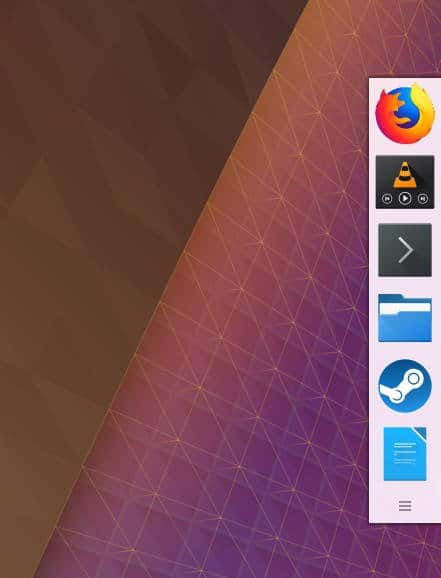
ومن المعروف عن Plasma مرونته والغرف التي يسمح باعدادها. استخدم ذلك لمصلحتك. إذا كانت لديك برامج تستخدمها دائما، فكر في إعداد قاعدة بيانات نمط OS X مع التطبيقات الأكثر استخداما. عليك أن تكون قادرا على الحصول عليها بنقرة واحدة بدلا من الذهاب من خلال القائمة أو كتابة اسمهم.
8. إضافة شجرة ملف لـ Dolphin
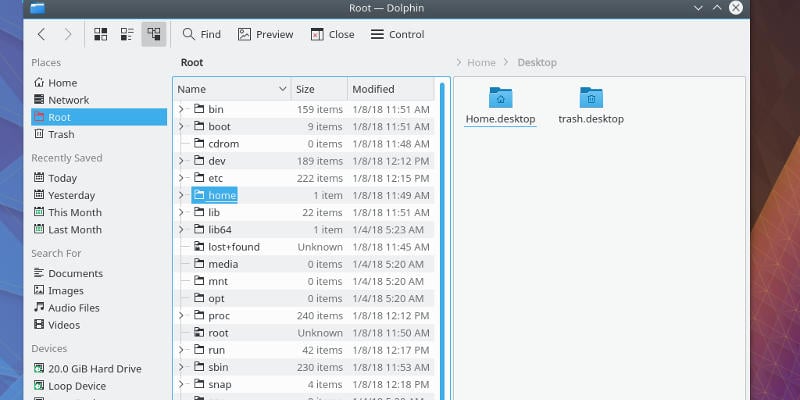
من الأسهل بكثير التنقل بين المجلدات في شجرة الدليل. Dolphin، مدير الملفات الافتراضي لـ Plasma ، قد بني في وظيفته لعرض قائمة الدليل في شكل شجرة على جانب نافذة المجلد.
لتمكين شجرة الدليل، انقر فوق علامة التبويب “التحكم”، ثم “اعداد Dolphin”، “عرض وسائط” و “تفاصيل”. وأخيرا، حدد “Expandable Folders”.
الخلاصة
تذكر أن هذه النصائح تبقى مجرد نصائح. لا تحاول إجبار نفسك على فعل شيء ما في طريقك. قد تكره استخدام أشجار الملفات في Dolphin. قد لا تستخدم Pager. لا بأس. قد يكون هناك شيء تستخدمه شخصيا مثل هذه النصائص ولكنه غير مدرج هنا. إفعل مايناسبك. على الرغم من ذلك، على الأقل عدد قليل من هذه يجب أن يوفر بعض الوقت الخطير من يوم عملك.







